CとMを調整する
[ シアン ] と [ マゼンタ ] に、まず、暫定値を設定しましょう。暫定値は、対象画像とは別の視点で、論理的に算出した平均値です。これをベースにして、2色刷りの調整を効率的に行いましょう。


Y と K の階調を無くす
C と M に暫定値を設定
暫定値の設定
[ チャンネルミキサー ] での暫定値には、論理的に定義した暫定値を用います。初期値は、各チャンネルに配分された比率 (100%) なので、まず、明度に換算した数値を割り当てて、視覚的な影響力を均一なものにします。
【操作方法】
[ プロパティ ] パネルで、[ 出力先チャンネル ] に、[ シアン ] を選択します。
[ シアン ] に、[ +90 ] %、[ マゼンタ ] に、[ 0 ] %、[ イエロー ] に、[ +5 ] %、 [ ブラック ] に、[ +5 ] % を入力します。
合計が [ +100 % ] になっていることを確認してください。
![[シアン]に暫定値を入力](https://psgips.net/wp-content/uploads/2021/07/uf023_03_01.jpg)
[ シアン ] に暫定値を入力
[ 出力先チャンネル ] に、[ マゼンタ ] を選択します。
[ シアン ] に、[ 0 ] %、[ マゼンタ ] に、[ +76 ] %、[ イエロー ] に、[ +12 ] %、 [ ブラック ] に、[ +12 ] % を入力します。
合計が [ +100 % ] になっていることを確認してください。
![[マゼンタ]に暫定値を入力](https://psgips.net/wp-content/uploads/2021/07/uf023_03_03.jpg)
[ マゼンタ ] に暫定値を入力
暫定値による大まかな調整ができました。
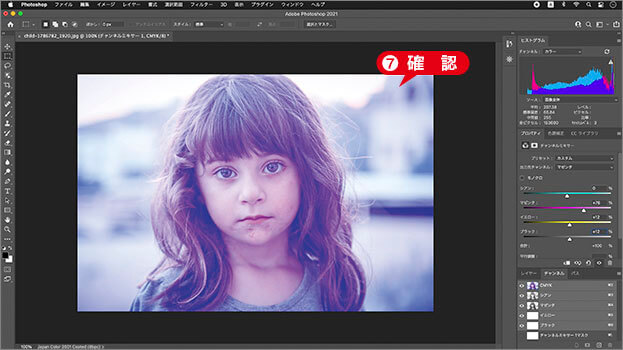
暫定値が設定できた
暫定値は論理的に求める
プロセスカラーを明度で換算すると、いちばん明るいイエローを 100 % としたとき、シアンは 90 %、マゼンタは 76 % という比率になります。ブラックは無彩色なので、そのままの 13 % を定義します。13% : CMYK カラー変換時のブラックの明度値
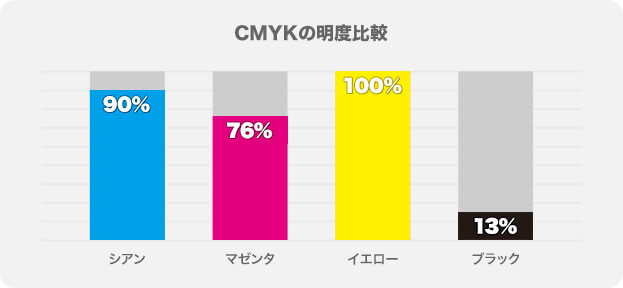
CMYK の明度比較
明度が低いほど、影響力が強くなるので、C + M の2色刷りでは、マゼンタの方が強く影響するワケです。
[ チャンネルミキサー ] の暫定値は、この定義した数値を割り当てて、CMYK の合計が 100 % になるようにしたものです。

フリーのグラフィックデザイナーです。カタログ、ポスター、パッケージなど様々な分野に携わってきました。



